Adobe Bridge est un outil de gestion de fichiers et de contenu important pour les utilisateurs d'Adobe Creative Cloud. Par conséquent, comprendre comment utiliser Adobe Bridge peut être essentiel pour organiser les illustrations et les fichiers de manière efficace et transparente.
Découvrez comment utiliser Adobe Bridge pour gérer des photos, des vidéos et d'autres ressources créatives. Nous expliquerons Adobe Bridge en détail et vous montrerons des instructions sur ses différentes fonctionnalités. Vous apprendrez également comment obtenir l'application. Vérifier Comment vendre vos photos en ligne : les meilleurs endroits.
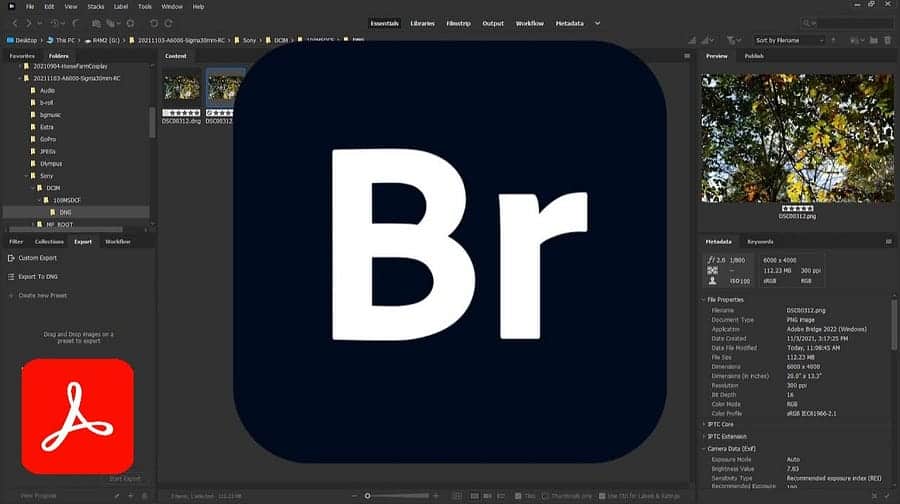
Qu’est-ce qu’Adobe Bridge et que pouvez-vous faire avec ?
Adobe Bridge est une application de gestion de contenu de base incluse dans la suite Adobe Creative Cloud. Il vous permet d'organiser plusieurs formats de fichiers, notamment PSD, JPEG et RAW. En plus de déplacer vos dossiers, vous pouvez également supprimer des fichiers directement depuis l'application.
Voici quelques-unes des fonctions principales les plus importantes d'Adobe Bridge :
- Parcourez toute la collection multimédia. Prévisualisez les images et lisez la vidéo/audio.
- Créez des bibliothèques pour collecter tout ce dont vous avez besoin pour des projets spécifiques.
- Gagnez du temps en renommant les fichiers par lots.
Adobe Bridge vous permet également de choisir des notes par étoiles pour votre contenu, de filtrer en fonction de ces notes et de rechercher exactement ce que vous voulez via la fonction de recherche universelle. L'application comporte également plusieurs onglets et fonctionnalités, notamment :
- Bases : Espace de travail virtuel. Ici, vous pouvez filtrer en fonction de plusieurs paramètres.
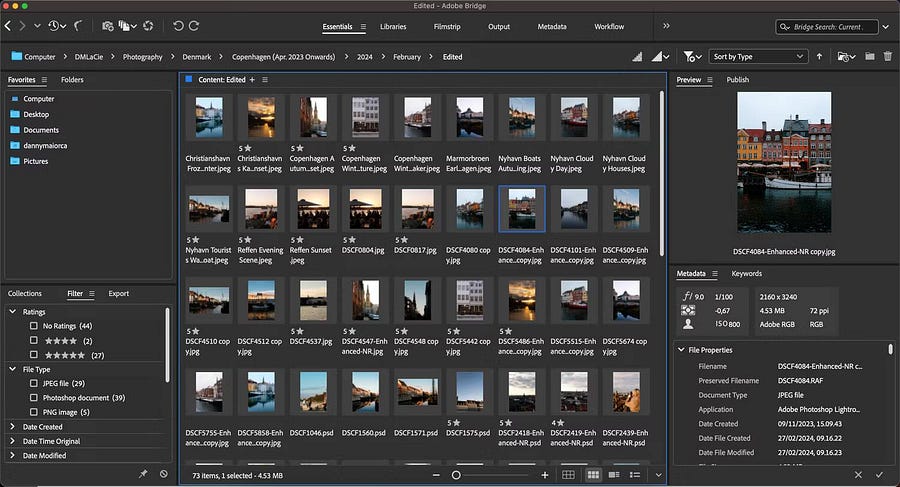
- Bibliothèques: Vous pouvez visualiser tout votre contenu plus en détail.
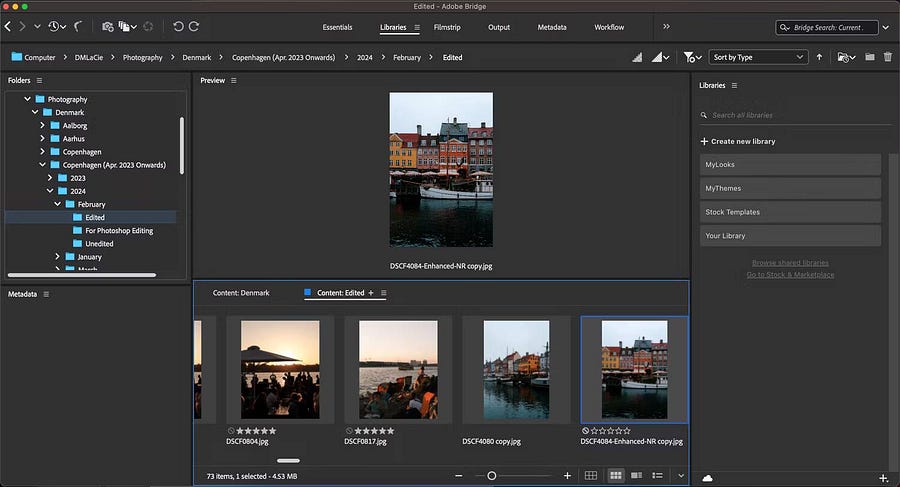
- Bande d'images: Fournit une vue miniature de tout ce qui se trouve dans le dossier.
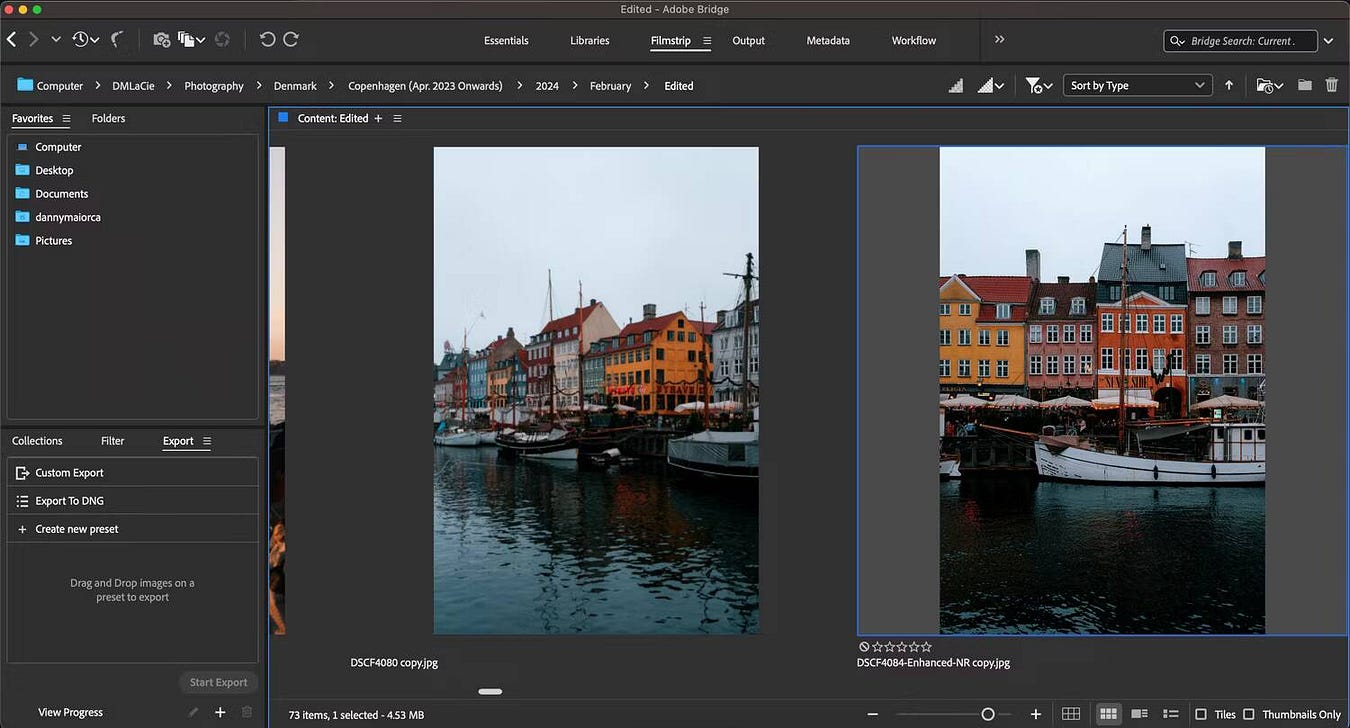
- Métadonnées: Recherchez des noms de fichiers, des détails sur le contenu et bien plus encore.
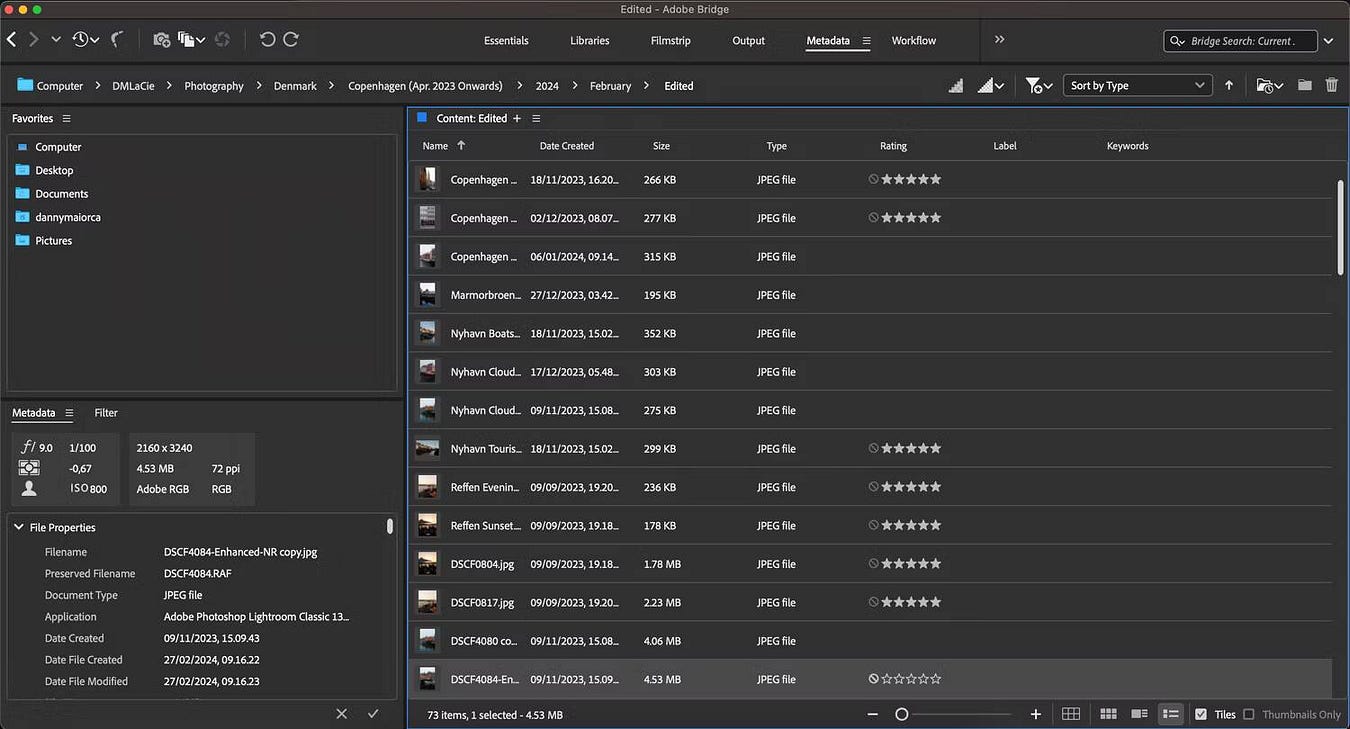
L'espace de travail Bibliothèques est utile pour parcourir tout le contenu, tandis que Filmstrip est préférable si vous souhaitez voir une version plus grande de vos images.
Double-cliquez sur n'importe quelle image dans Adobe Bridge pour ouvrir automatiquement l'image directement dans Photoshop. Faire la même chose avec un fichier vidéo lance le lecteur vidéo par défaut de votre ordinateur.
Comment obtenir Adobe Bridge
Adobe Bridge est entièrement gratuit à télécharger et à utiliser. La configuration système requise varie en fonction du système d'exploitation de votre ordinateur, et vous pouvez découvrir ces exigences pour votre appareil spécifique sur Adobe Sur le web.
Après avoir confirmé que vous pouvez télécharger Adobe Bridge, suivez ces étapes pour obtenir l'application :
- Visiter le site Adobe Creative Cloud Sur le Web et accédez à Connexion (situé dans le coin supérieur).
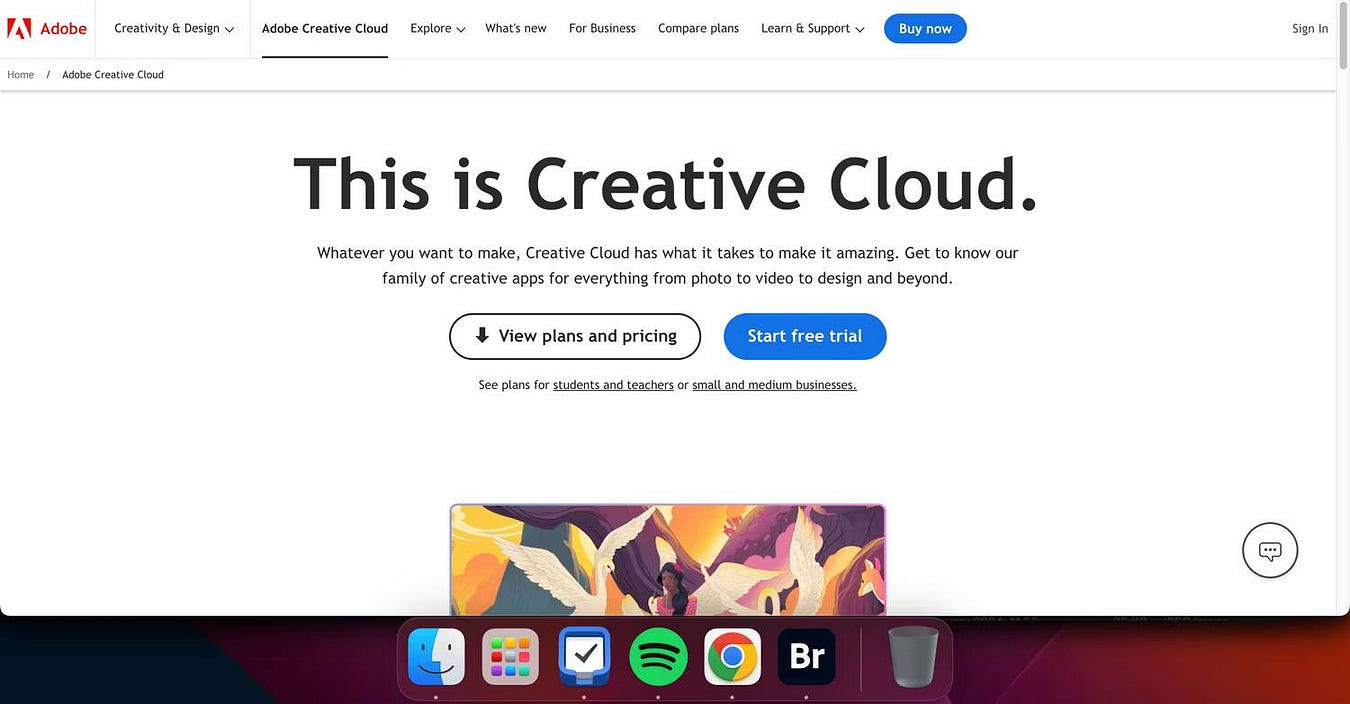
- Sur la page de connexion, sélectionnez création d'un compte Vous deviendrez membre d'Adobe CC.
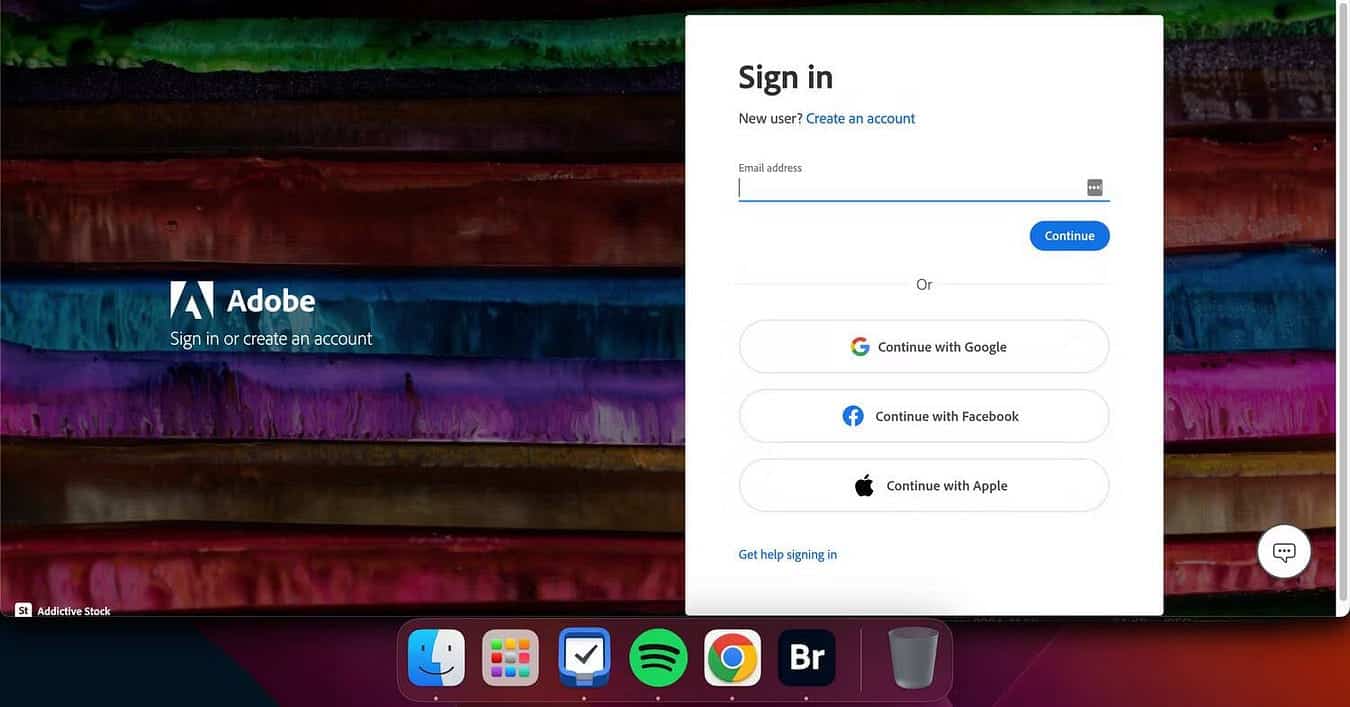
- Accédez à la page de téléchargement d'Adobe Creative Cloud et sélectionnez Téléchargez Adobe Creative Cloud.
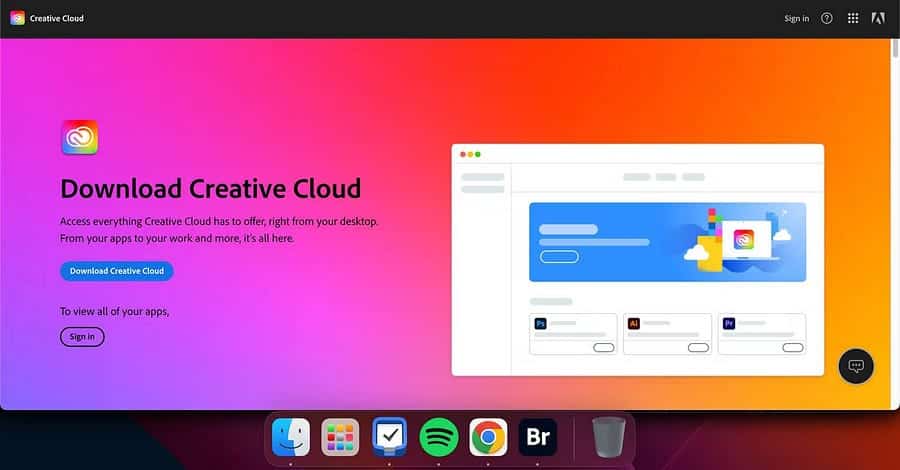
- Lorsque vous téléchargez Adobe CC, tapez Pont Dans la barre de recherche et téléchargez l'application.
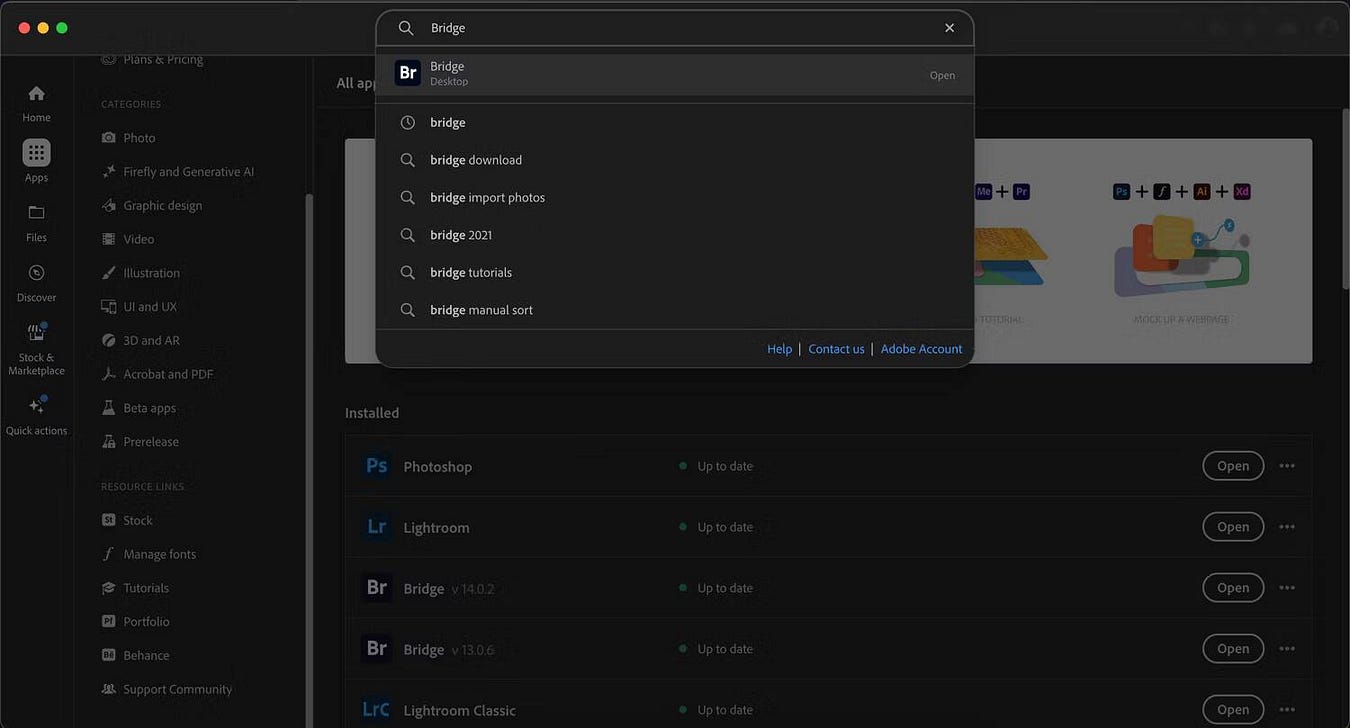
Comment utiliser Adobe Bridge
Maintenant que vous connaissez les bases, voyons plus en détail comment utiliser Adobe Bridge. Vérifier Que peuvent faire Photoshop et que GIMP ne peut pas faire?
Comment utiliser les métadonnées dans Adobe Bridge
Vous pouvez modifier les coordonnées GPS, le nom de l'artiste et ajouter des mots-clés (et bien plus encore) dans l'onglet Métadonnées d'Adobe Bridge en suivant ces étapes.
- Cliquez Métadonnées Près du haut de l'application Adobe Bridge.
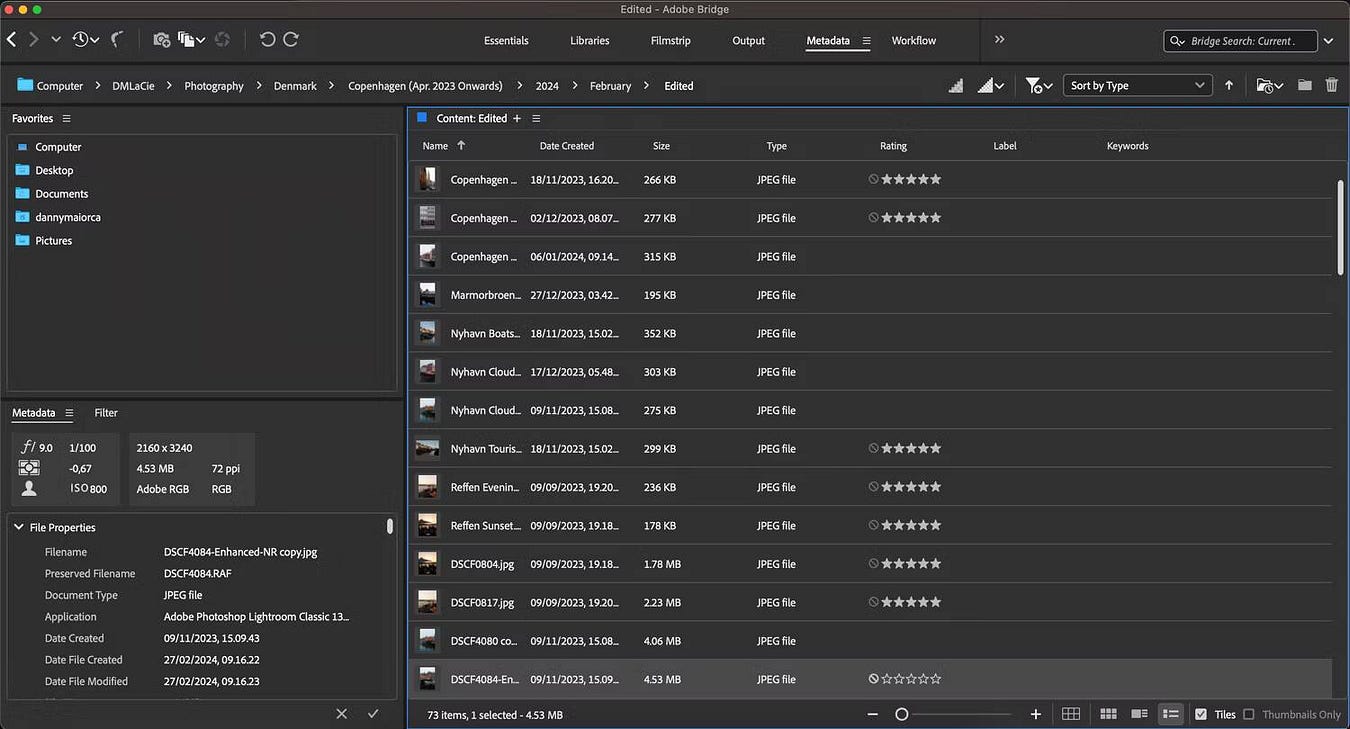
- Entrez les détails de vos métadonnées dans n’importe quelle zone de texte. Vous ne pouvez pas modifier une propriété si vous ne voyez pas la zone de texte.
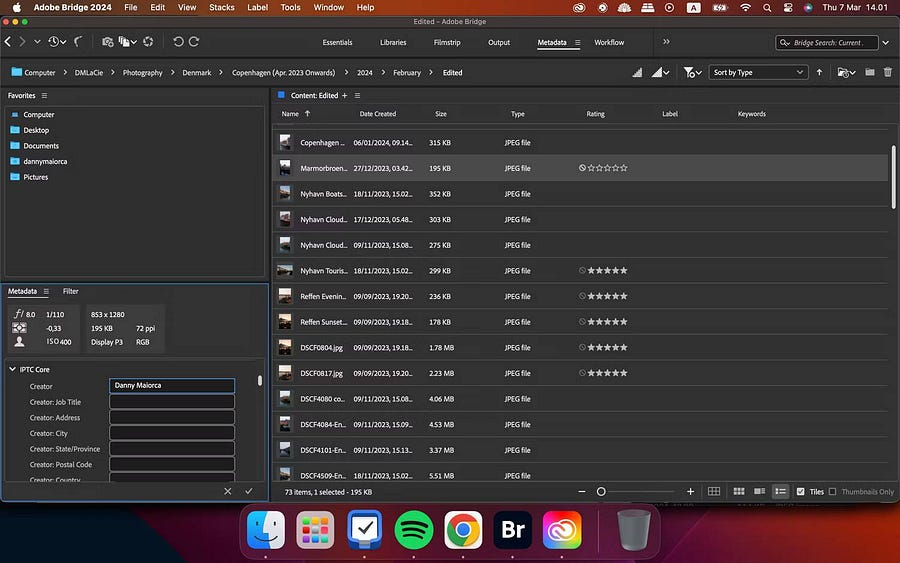
Comment créer de nouvelles bibliothèques dans Adobe Bridge
Que vous souhaitiez créer de nouvelles bibliothèques pour garder tous vos fichiers organisés ou que vous collaboriez avec d'autres, vous pouvez suivre les instructions ci-dessous pour obtenir le résultat souhaité.
- Aller à Bibliothèques -> Créer une nouvelle bibliothèque.
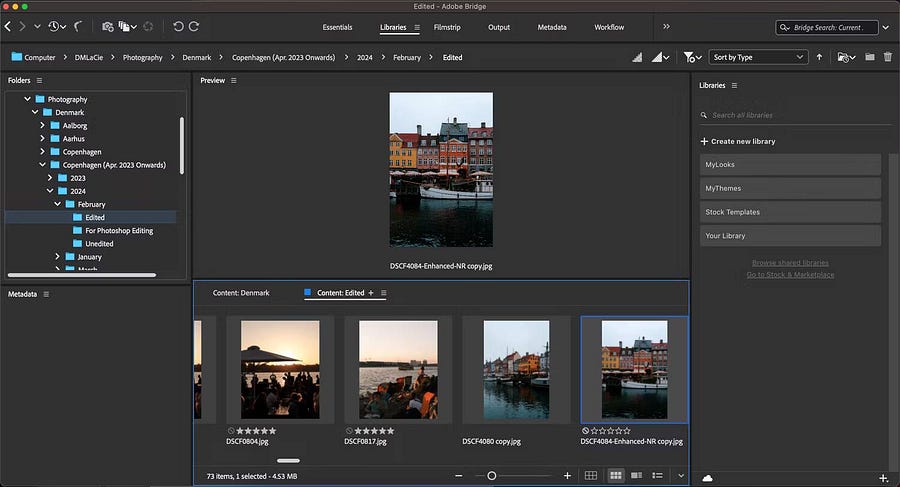
- Nommez votre bibliothèque et sélectionnez Créer.
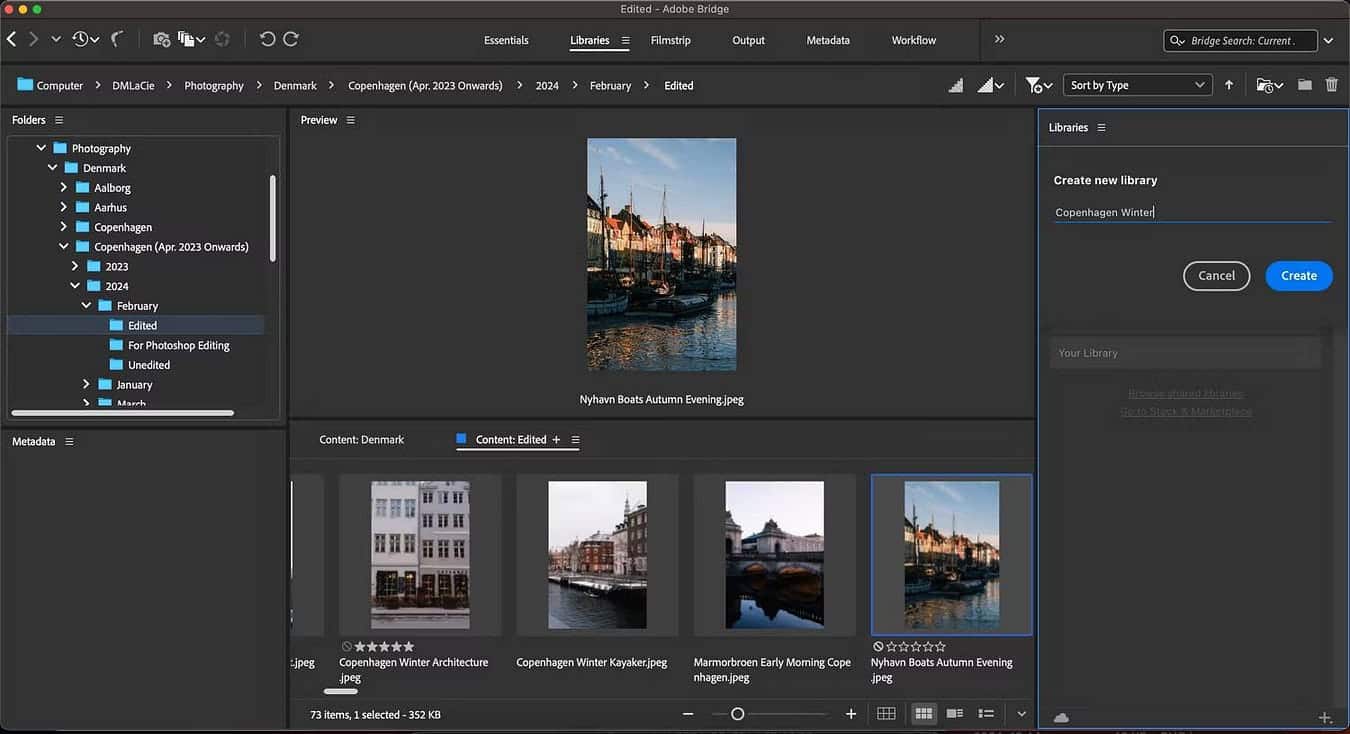
- Faites glisser et déposez tous les fichiers que vous souhaitez ajouter à votre bibliothèque. Vous pouvez accéder à tout moment à votre contenu via l'onglet Bibliothèques.
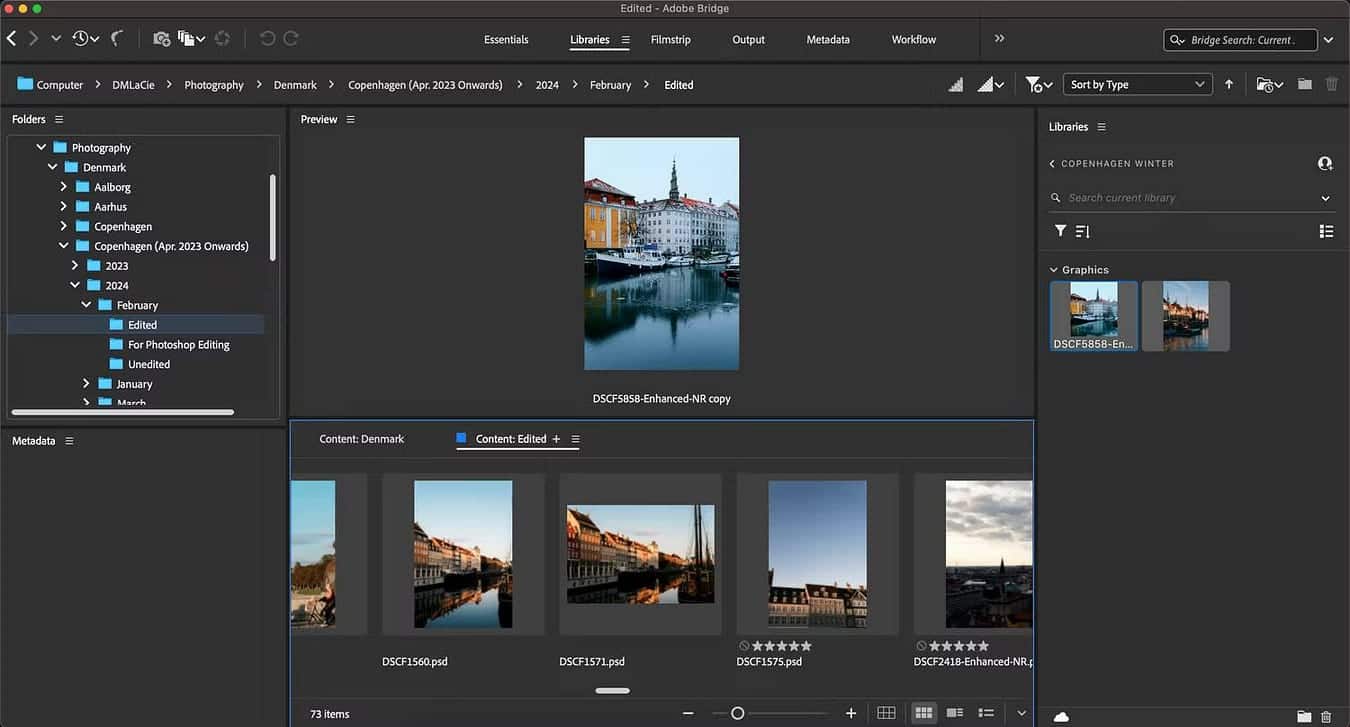
Si vous souhaitez rationaliser votre flux de travail photographique sur plusieurs appareils, pensez à consulter Applications iPad incontournables pour les photographes.
Comment organiser les fichiers et les dossiers dans Adobe Bridge
En plus de créer de nouvelles bibliothèques, vous pouvez organiser vos fichiers et dossiers existants dans l'application Adobe Bridge. Faire cela est très simple.
- Allez dans l'onglet Bibliothèques.
- Faites glisser et déposez tous les dossiers que vous souhaitez ajouter à différents dossiers. Faites de même avec vos fichiers.
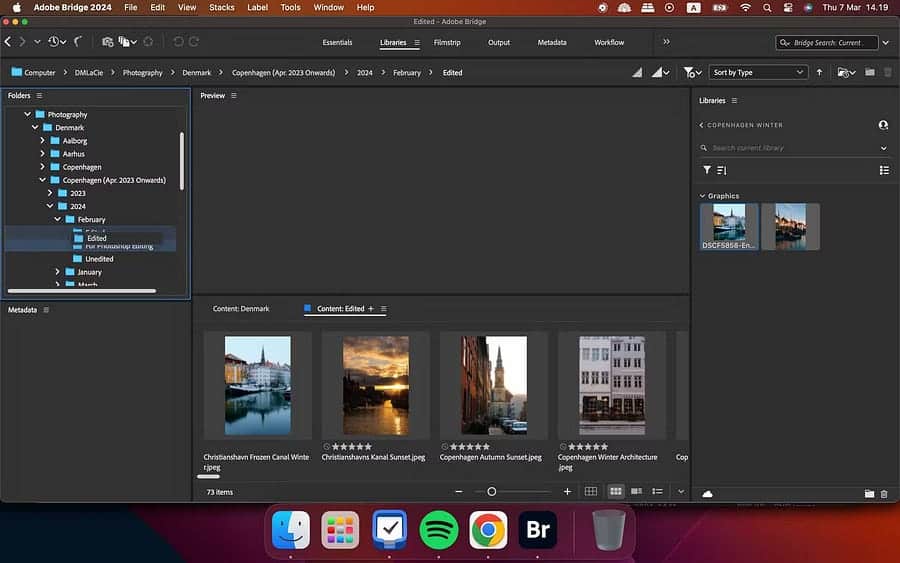
Il convient de noter que si vous faites glisser et déposez des fichiers dans Adobe Bridge, vous devrez déplacer les sources de fichiers des images déjà téléchargées sur Lightroom et d'autres applications. Après cela, vous pouvez continuer à les modifier comme d'habitude. En règle générale, vous n'avez besoin que d'un seul fichier source dans un dossier pour reconstruire tout le reste qui se trouvait également dans ce dossier.
Comment renommer par lots des fichiers dans Adobe Bridge
Si vous disposez de plusieurs fichiers très similaires, vous pouvez facilement les renommer tous en même temps dans Adobe Bridge. Voici comment procéder :
- Sélectionnez les fichiers que vous souhaitez renommer.
- Aller à Outils -> Renommer en bloc.
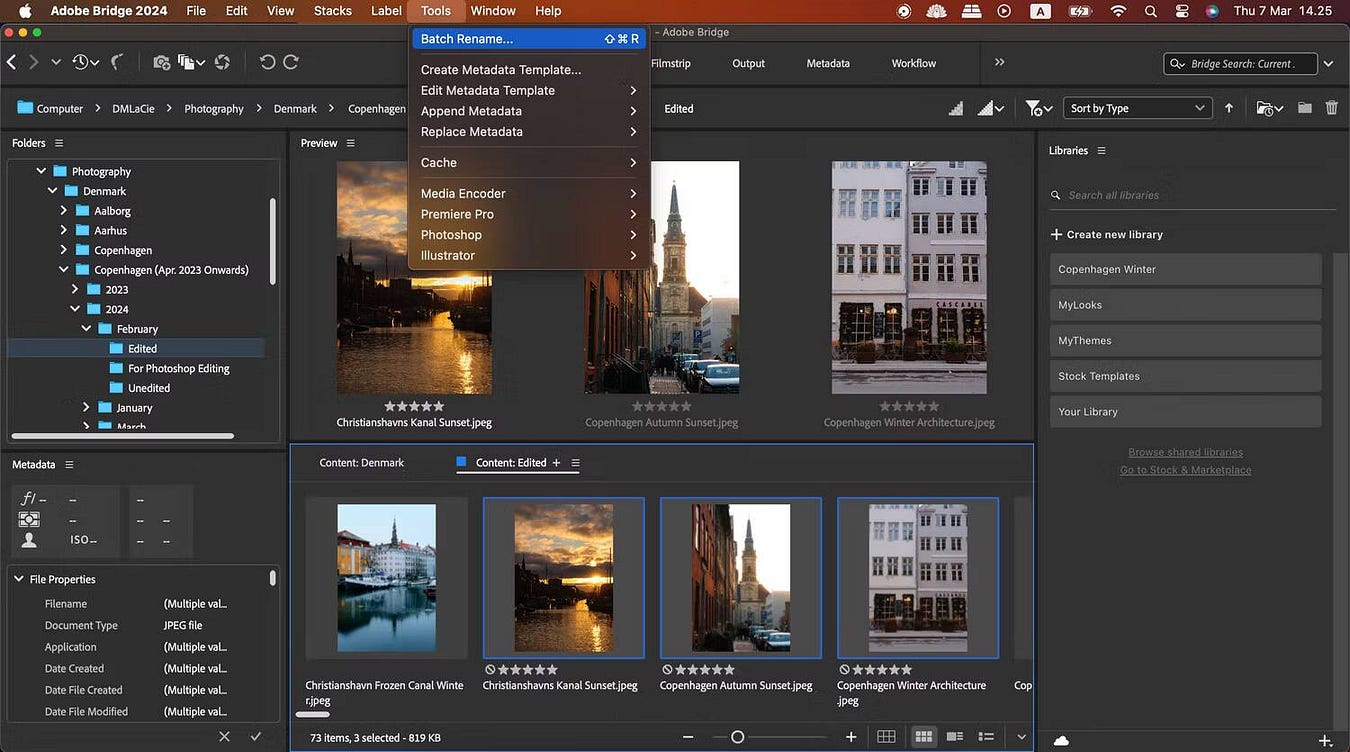
- Modifiez la saisie à côté des menus déroulants de texte et personnalisez tout ce que vous voulez. Puis appuyez Renommer. Départ Comment renommer plusieurs fichiers sous Windows.
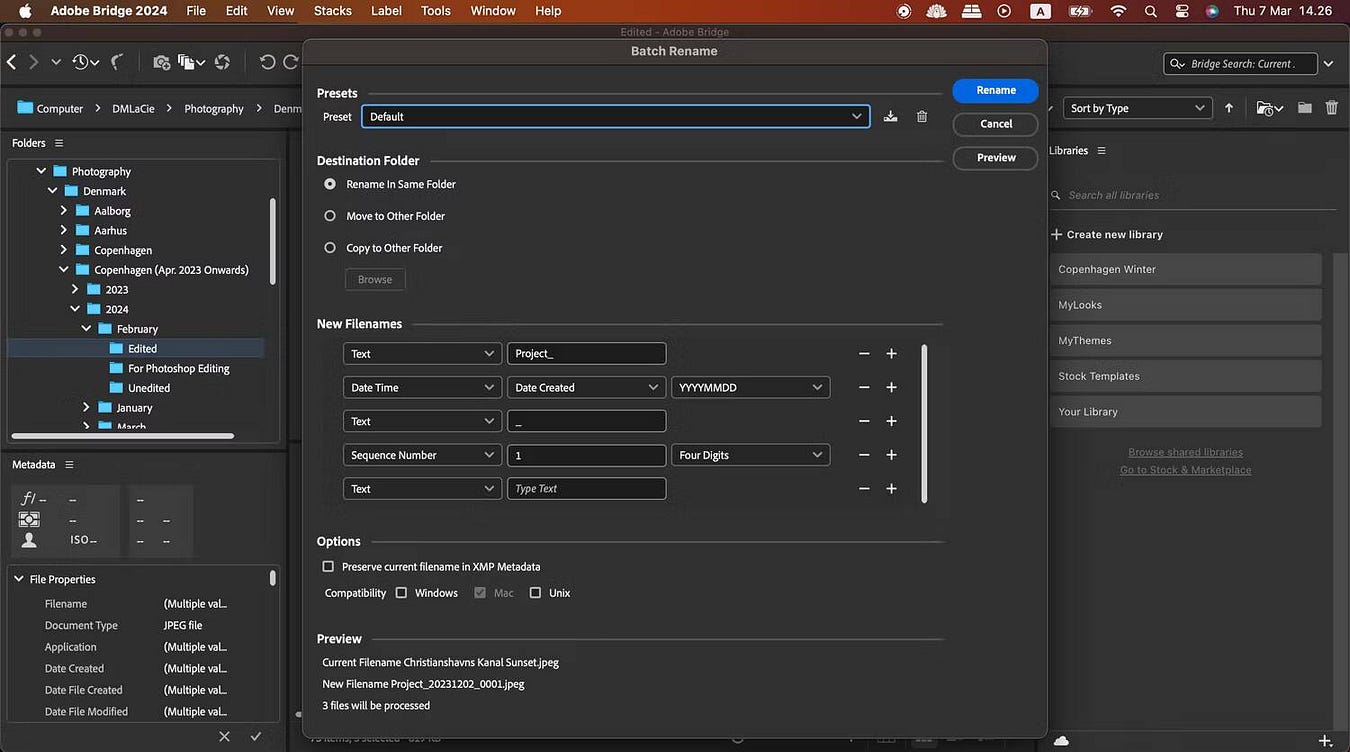
Comment revenir à l'application d'édition au lieu d'Adobe Bridge
Bien que vous puissiez utiliser Adobe Bridge sans Photoshop ou Lightroom (ou toute autre application d'édition dédiée), vous vivrez une expérience plus enrichissante si vous l'intégrez dans le cadre de votre flux de travail d'édition plus large. Appuyez simplement sur l'icône Boomerang pour revenir à votre application d'édition.
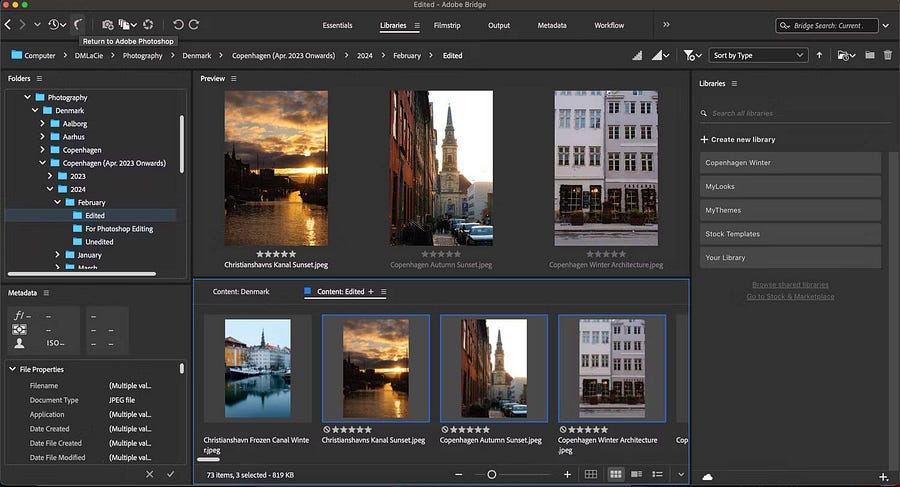
Comment utiliser la fonctionnalité de flux de travail dans Adobe Bridge
Souvent, la productivité n'est pas facile pour les créatifs, et jongler avec trop de projets à la fois peut rapidement devenir écrasant. Vous pouvez soulager cette pression en utilisant la fonctionnalité de flux de travail d'Adobe Bridge. Cet outil vous permet de créer des préréglages à partir des tâches suivantes :
- Renommer en masse.
- Modifiez le format.
- Application de métadonnées.
- Redimensionner en .
Lorsque vous appliquez vos préréglages à d’autres fichiers, vous pouvez avancer plus rapidement dans chaque tâche. Voici comment créer un flux de travail dans Adobe Bridge :
- Aller à Flux de travail -> Créer un flux de travail.
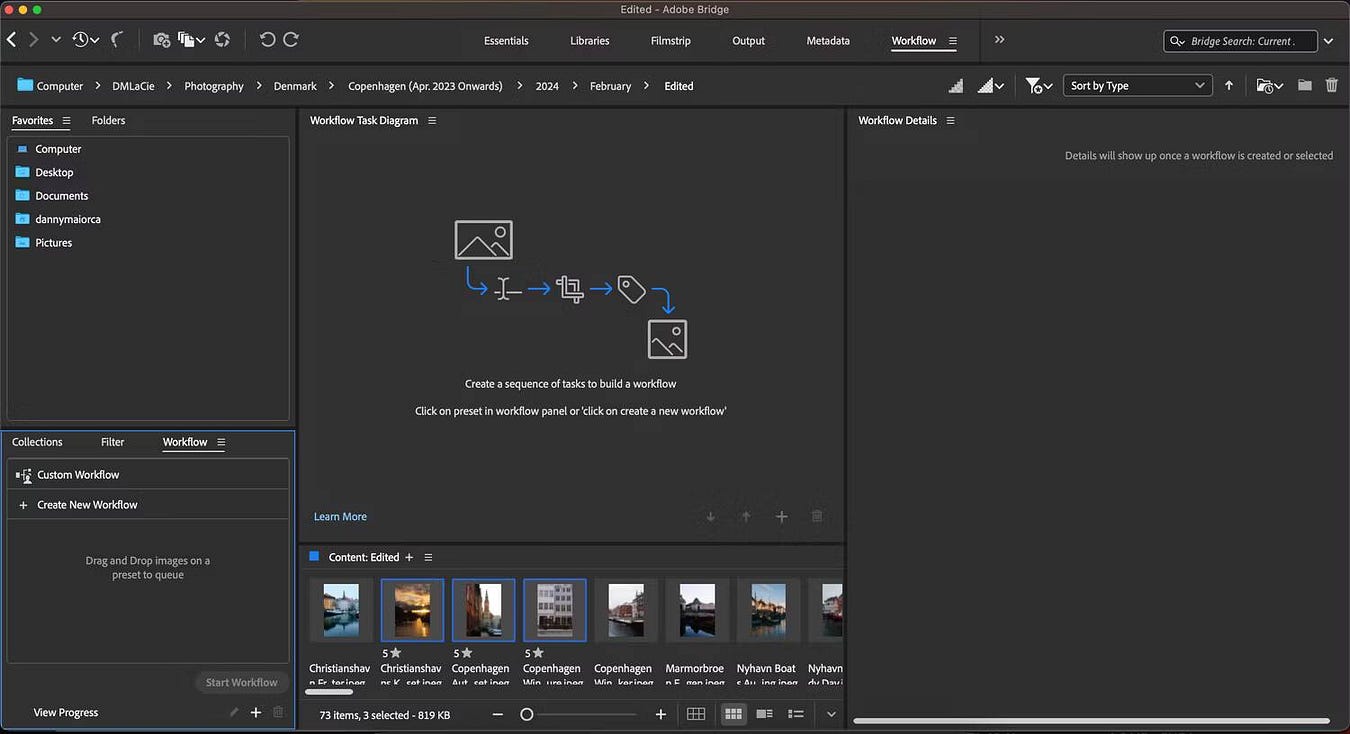
- Choisissez la première tâche que vous souhaitez ajouter à votre flux de travail.
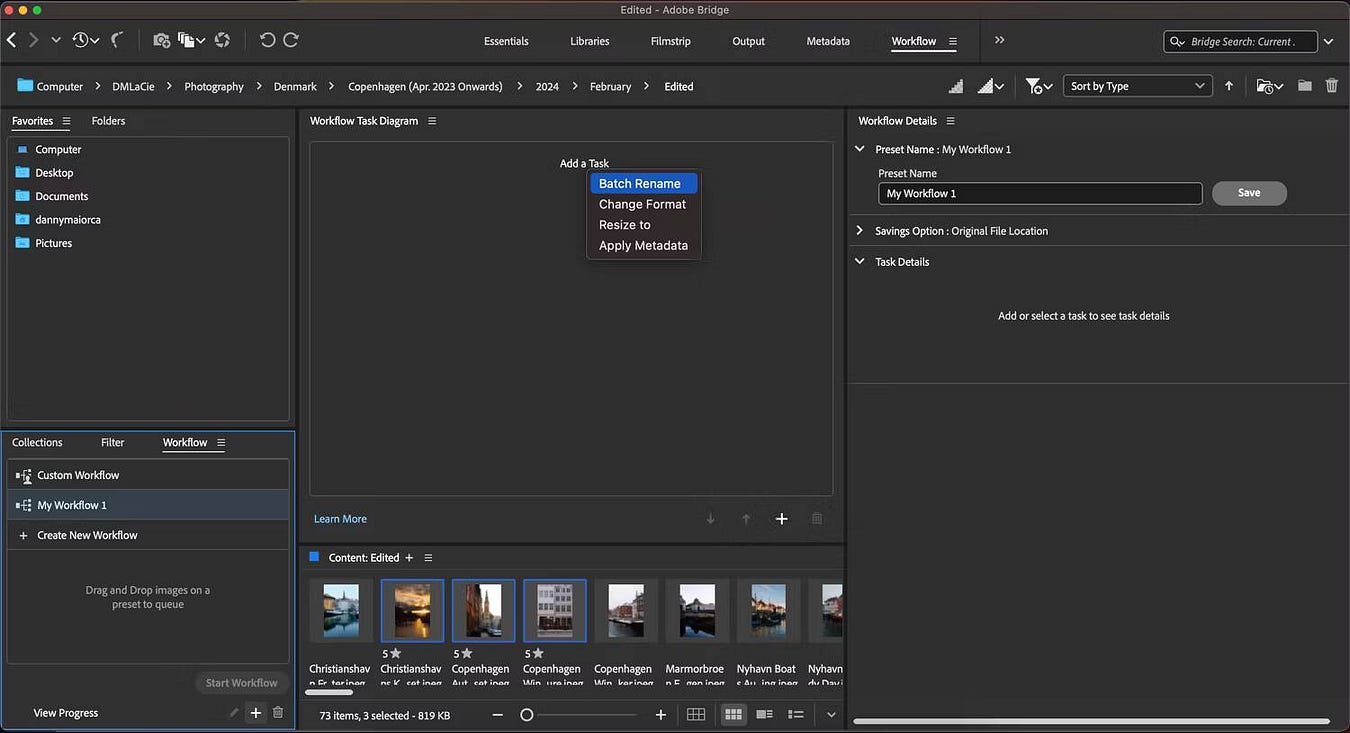
- Ajoutez d'autres flux de travail via l'icône d'ajout
. Vous n’avez pas besoin de tous les ajouter, alors ne vous inquiétez pas.
- Nommez votre préréglage et sélectionnez Sauvegarder Quand tu as fini
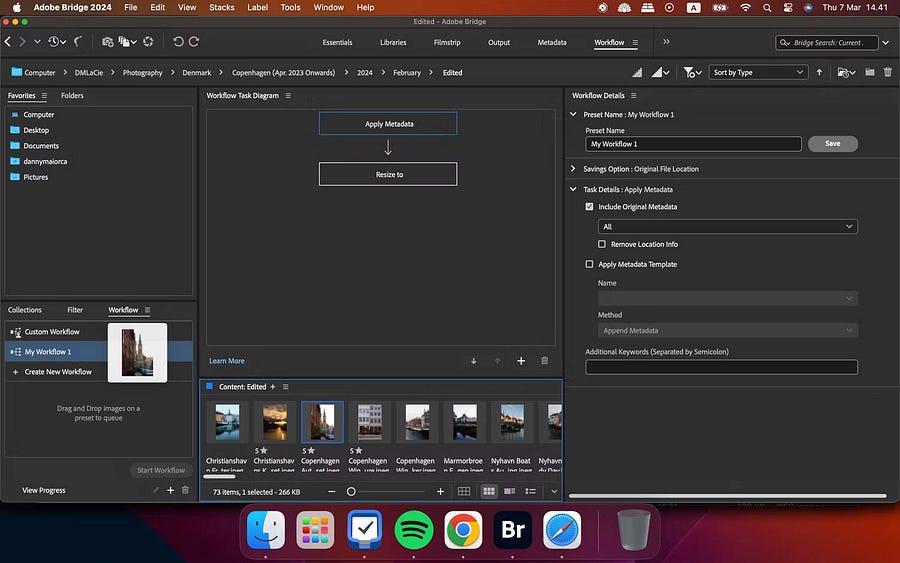
- Lorsque vous souhaitez ajuster un fichier dans Adobe Bridge, faites-le glisser et déposez-le dans le préréglage du flux de travail.
Si vous souhaitez améliorer davantage votre flux de travail, consultez Avantages de l'utilisation de l'iPad dans le cadre de votre flux de travail créatif.
Comment exporter du contenu depuis Adobe Bridge
Adobe Bridge vous permet d'exporter vos fichiers vers différents endroits et dans différents formats. Voici comment l'utiliser :
- Aller à Fichier -> Exporter vers -> Exportation personnalisée.
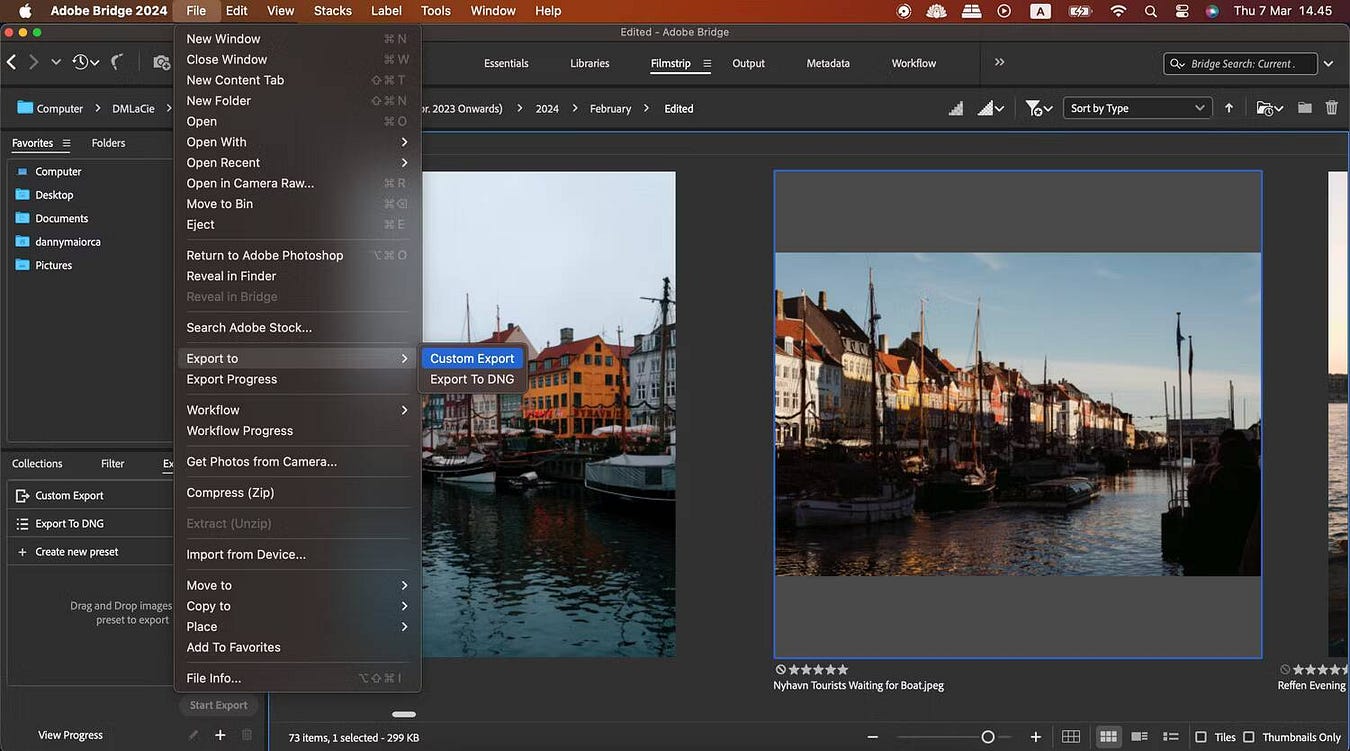
- Personnalisez les options d'exportation à votre guise et choisissez où vous souhaitez enregistrer votre fichier. Sélectionnez ensuite Démarrer l'exportation.
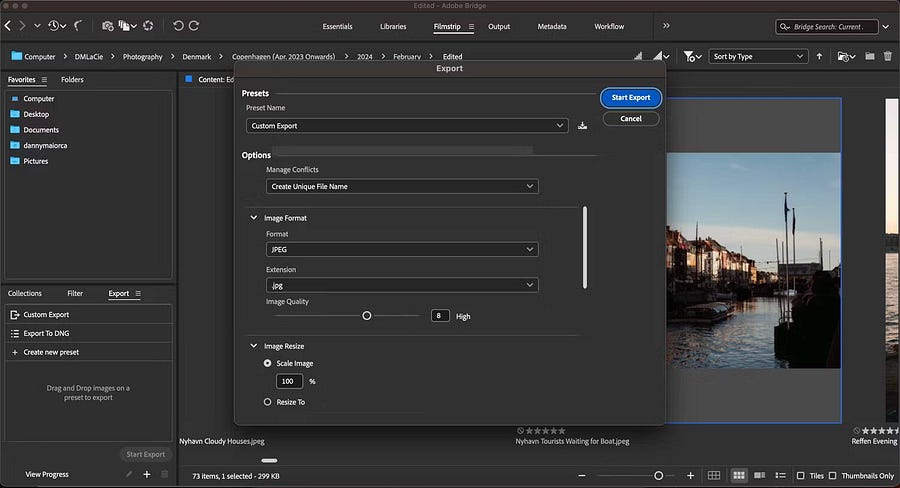
Adobe Bridge prend un certain temps à apprendre, mais c'est un excellent outil pour organiser votre flux de travail créatif une fois que vous l'avez maîtrisé. Utilisez l'application pour modifier les métadonnées, organiser vos fichiers et convertir les formats de contenu si nécessaire. Puisque l’application est gratuite, pourquoi ne pas la télécharger et tout essayer vous-même ? Vous pouvez maintenant visualiser Qu’est-ce que PhotoPrism ? Comment utiliser l'application photo basée sur l'IA.







